내가 구매한 갤럭시 북5 프로(Galaxy Book 5 Pro) Ultra 5는 Windows 11 Home이 OS로 포함되어 있다.
그래서 노트북을 처음 키면 바로 Windows 11 설치가 진행된다.
☑️ 가능하면 바로 켜기보다는 포함되어 있는 어댑터를 꽂고 배터리를 충분히 충전한 후 사용하는 것이 좋다.
💻 컴퓨터 켜기/끄기
컴퓨터를 켜는 방법은 매우 간단하다.
당연히 컴퓨터를 켜기 전에, 배터리를 충분히 충전해야 하거나 어댑터를 사용해 충전 케이블을 연결한 상태여야 한다. 즉, 전원 공급이 충분히 되는 상태여야 한다.
1) 디스플레이 패널을 연다.
아래 그림과 같이 디스플레이 패널을 열면 자동으로 전원이 켜진다.
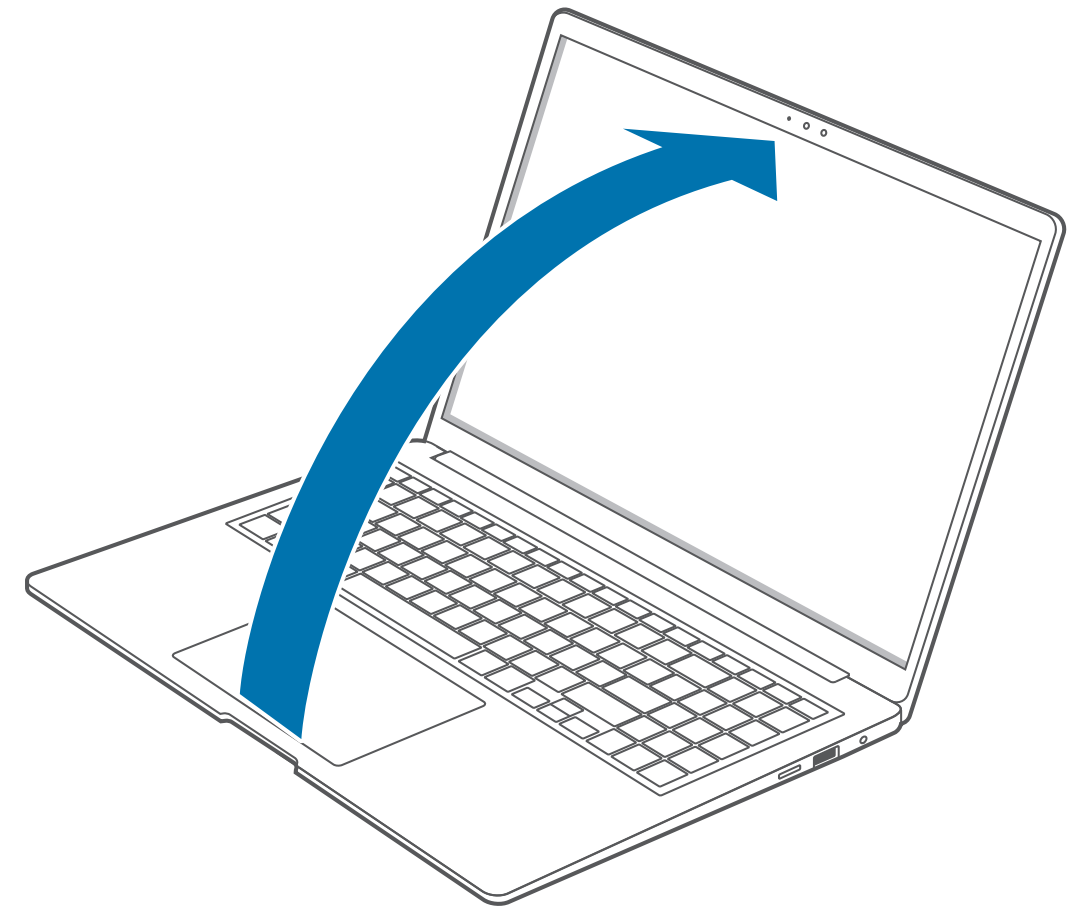
이 경우는 Windows 11을 모두 설치를 완료한 이후 기본 설정 사항이며, 디스플레이 패널을 열었음에도 켜지지 않는다면 전원 버튼을 누르면 전원이 켜진다.
2) 전원 버튼을 누른다.
전원 버튼은 아래 사진에 빨간색으로 표시한 부분과 같이 키보드 우측 상단에 아무런 글씨나 그림이 없는 버튼이다.

그림으로 표시하면 아래와 같다.

전원 버튼은 지문 인식도 되기 때문에 아무런 글씨나 그림이 새겨져 있지 않은 듯하다.
✅ 디스플레이 패널을 열었을 때 자동으로 전원이 켜지지 않도록 설정하는 방법
1) 시작 버튼(🪟) → 모든 앱 → Samsung Settings를 선택해 실행한다.
2) 좌측에 [유용한 기능] (아래 ①번)을 선택한 후 '노트북을 열면 자동으로 시작' (아래 ②번)을 클릭해 끈다.

💻 컴퓨터 끄기
컴퓨터를 끄는 방법은 최신의 Windows(윈도우) OS를 사용하는 컴퓨터라면 모두 동일하다.
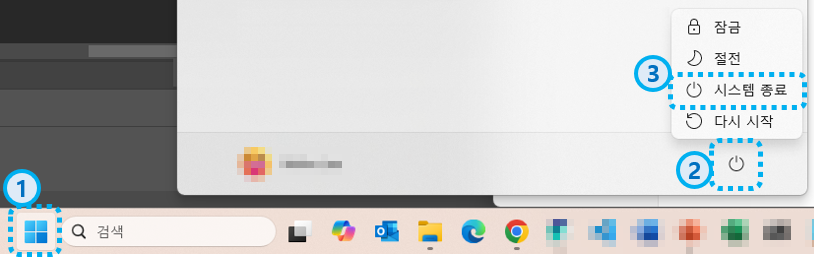
위 그림의 번호순으로 진행하면 끌 수 있다.
① 화면 아래 작업 표시줄의 시작 버튼(🪟)을 클릭.
② 나타나는 창에서 전원 모양의 아이콘을 클릭.
③ 위로 보이는 메뉴 중에 [시스템 종료]를 클릭.
✅ 컴퓨터의 전원을 끄기 전에는 항상 진행 중인 작업을 모두 저장하는 것을 잊지 말자.
💻 잠금 화면 해제
컴퓨터를 켜뒀다가 설정된 시간 동안 사용하지 않으면 잠금 화면이 되는데 다음 중 한 가지 방법을 사용하면 잠금 화면을 해제할 수 있다.
- 터치스크린 : 잠금 화면을 터치한 후 아래에서 위쪽으로 민다.
- 마우스 : 잠금 화면의 아무 곳이나 클릭한다.
- 키보드 : 아무 키나 누른다.
- 터치 패드 : 터치패드를 누른다.
미리 사용자 계정에 비밀번호를 설정해 둔 경우에는 잠금 화면을 해제한 후 설정한 비밀번호를 입력해 로그인하면 된다.
지금까지 갤북5 프로를 사용함에 있어서 가장 기본적으로 알아야할 컴퓨터를 켜고 끄는 방법과 잠금 화면을 해제하는 방법을 알아봤는데, 각 부문별 명칭이 궁금하다면 다음 포스팅을 참고하자.
갤럭시 북5 프로(Galaxy Book5 Pro) - 각 부분의 이름과 역할
지난 25년 1월 2일 드디어 기다리던 갤럭시 북5 프로가 출시되었다. 갤럭시 북4를 장바구니에 담았다가 ASUS AMD 노트북으로 구매했었는데, 그 이유는 인텔 CPU가 문제가 많았기 때문이다. 이제 새로
wishlan.tistory.com
상기 상품 배너는 쿠팡 파트너스 활동의 일환으로, 이에 따른 일정액의 수수료를 제공받습니다.
'사용해보니 > IT 기기' 카테고리의 다른 글
| 블랙앤데커 호루라기 무선 청소기 TPV1820RAC 사용 방법(매뉴얼) 및 사용 후기 (2) | 2025.03.24 |
|---|---|
| 갤럭시 북5 프로(Galaxy Book5 Pro) - 각 부분의 이름과 역할 (0) | 2025.02.03 |
| 아트뮤 PD PPS 100W 3포트 GaN 접지형 충전기 - GS610 사용 후기 (0) | 2025.02.03 |
| 에이수스 TUF 게이밍 A14 노트북(ASUS TUF Gaming A14 FA401U) - 사용 후기 (2) | 2025.01.24 |
| 갤럭시 워치 7(Galaxy Watch7) - 최종당화산물(AGE) 지수 사용 후기 - 2부 - 혈당 그리고 당화혈색소와 비교해 보자. (0) | 2024.12.31 |